拜读科技未来关于Windows操作系统版本及支持周期的综合说明,结合了当前(2025年8月)的官方信息和技术文档:一、桌面操作系统Windows 11最新版本为24H2(22631.3447),支持周期至2026年10月需注意:Windows 10 21H2版本已于2023年6月终止服务,22H2版本为当前唯一支持的Windows 10分支Windows 1022H2版本(19045.6218)将持续获得安全更新至2025年10月微软推荐用户升级至Windows 11以获得长期支持Windows 7/8/8.1均已停止官方支持:Windows 7于2020年终止,Windows 8.1于2023年1月终止安全更新二、服务器操作系统Windows Server 2022基于Windows 10 21H2内核开发,支持周期长达10年(至2032年)默认启用经典菜单栏,强化硬件信任层等安全功能Windows Server 2012/2012 R2主流支持已结束,仅企业版可通过扩展支持计划获取补丁(至2023年10月)三、版本选择建议 企业用户:推荐Windows Server 2022或Windows 11专业版个人用户:建议升级至Windows 11 24H2版本老旧设备:Windows 10 22H2仍可短期使用,但需注意2025年10月的终止支持日期如需具体版本的下载或安装指导,可参考微软官方文档或MSDN系统库资源。
上班族经常都会使用打印机来打印纸质文件,但是有时候可能会出现“spoolsv.exe应用程序错误”的错误提示框,这是什么回事?下面小编就给大家讲讲spoolsv.exe应用程序错误问题的解决方法。
解决步骤:
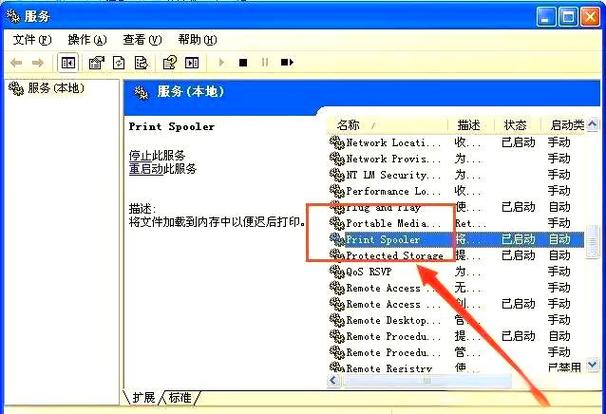
首先,敲击“WIN+R”。然后输入“regedit”,然后点确定。
在“编辑器”窗口左侧按顺序开“HKEY_LOCAL_MACHINE”,“SYSTEM”,“ControlSet001”,“Control”,“Print”,“Environments”,“Drivers”。

然后,在“Drivers”中找到“Version-3”项,然后鼠标右键点删除。
再敲击键盘“WIN+R”,再打开的运行窗口中输入“services.msc”,再点确定。
然后找到“Print spooler”,找到之后双击打开。然后把“启动类型”设置为“自动”,然后点确定即可。
以上就是小编介绍的解决方法啦。
























全部评论
留言在赶来的路上...
发表评论